今回は、日頃の受講内容とは少し違う「技術的な内容」のブログです。
同じような症状でお困りの方の参考になれば嬉しいですし、自分自身の備忘録としても記録しておきます。
◆ きっかけは「パソコンが起動しないんです…」という相談
年に数回、パソコンが動かなくなってしまったというご相談をいただくことがあります。
多くの場合、少し調整すればWindowsが立ち上がるのですが、今回のケースではどうやってもWindowsが起動できず、かなり手強い状態でした。
パソコンを分解して、記録媒体(SSD)を取り出すこともありますが、今回は分解も難しいタブレットパソコンでした。
◆ コマンドプロンプトでの作業
そこで今回は、Windowsのトラブルシューティング画面から「コマンドプロンプト」を起動し、
手動でデータを救出する方法を取りました。
これは、30年前にMS-DOSを使っていた頃の知識が活きる場面でもあります。
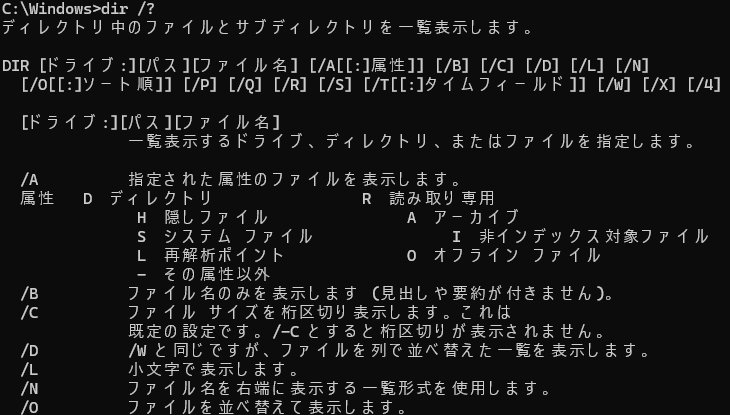
◆ 使用した基本コマンドの紹介
以下は、実際に使ったコマンドの一部です。
(今ではあまり使われませんが、知っておくと非常時に役立つことも!)
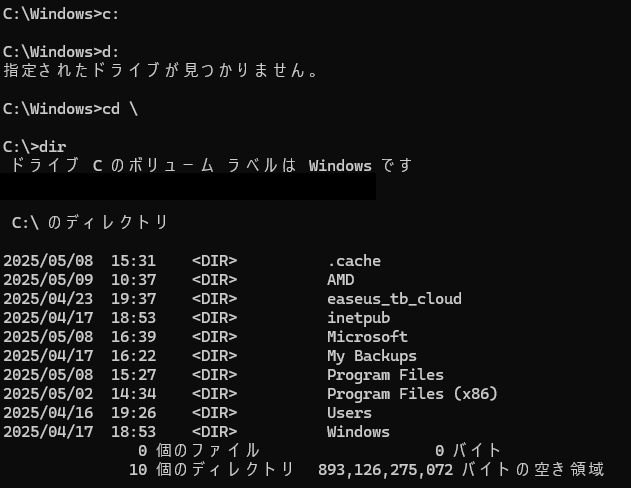
● ドライブの選択
-
c:ハードディスクの選択 -
d:USBメモリなどの外部ディスクを選択
● フォルダの中に入る
-
例:Windowsフォルダに入る →
cd windows
● ファイル一覧を見る
-
dir
◆ ファイル救出で実際に使ったコピーコマンド
データをUSBメモリにコピーするために使ったのが、xcopyコマンドです:
Cドライブ(ハードディスク)のABCフォルダの中身全て(*)をEドライブ(USBメモリ)へまるまるコピーする
● その他のコマンドの意味:
-
/E:空のフォルダも含めてすべてコピー -
/H:隠しファイルやシステムファイルもコピー -
/C:エラーが出てもコピーを続ける -
/I:コピー先がフォルダと仮定して処理
※パソコンによっては「¥」がバックスラッシュ(\)として表示されることもあります。
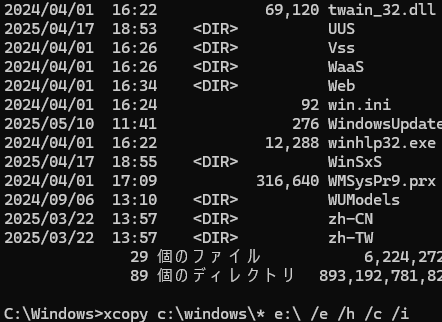
◆ 最後に
今回も無事、必要なデータをすべて救出することができました。
「若い頃に覚えた操作が、今でも役に立つんだなぁ」と、ちょっと感慨深い体験でした。
トラブル時の一助になれば幸いです!
